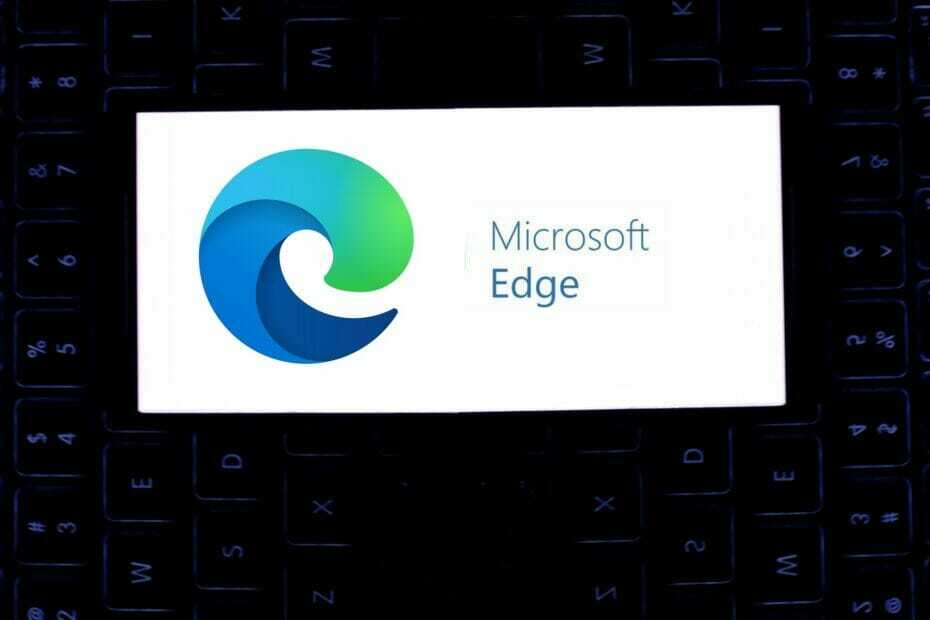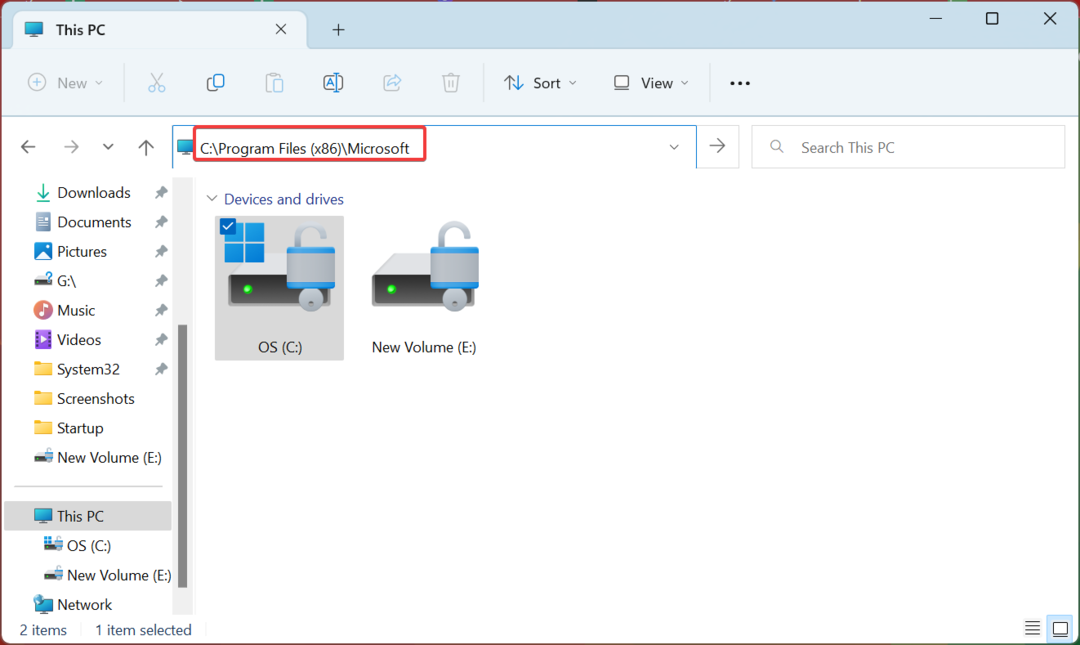- Κάτι που εμποδίζει το άνοιγμα αυτού του PDF είναι ένα συνηθισμένο σφάλμα που συνήθως εμφανίζεται όταν χρησιμοποιείτε το Edge.
- Ενώ το Microsoft Edge είναι ένα σταθερό πρόγραμμα περιήγησης, έρχεται με τα σκαμπανεβάσματά του όπως κάθε άλλο και το PDF που δεν ανοίγει στο Edge είναι ένα από τα μειονεκτήματα.
- Τώρα, εάν το Microsoft Edge δεν θα ανοίξει αρχεία PDF, ξεκινήστε εκκαθαρίζοντας την προσωρινή μνήμη και εγκαταστήστε τις πιο πρόσφατες ενημερώσεις.
- Εάν αυτό δεν επιλύσει τα προβλήματα του Microsoft Edge PDF, μπορείτε πάντα να αναζητήσετε μια καλύτερη εναλλακτική λύση και έχουμε ακριβώς το πράγμα.

Αξίζετε ένα καλύτερο πρόγραμμα περιήγησης! 350 εκατομμύρια άνθρωποι χρησιμοποιούν το Opera καθημερινά, μια πλήρη εμπειρία πλοήγησης που συνοδεύεται από διάφορα ενσωματωμένα πακέτα, βελτιωμένη κατανάλωση πόρων και εξαιρετικό σχεδιασμό.Να τι μπορεί να κάνει η Opera:
- Εύκολη μετεγκατάσταση: χρησιμοποιήστε τον βοηθό Opera για να μεταφέρετε τα εξερχόμενα δεδομένα, όπως σελιδοδείκτες, κωδικούς πρόσβασης κ.λπ.
- Βελτιστοποίηση χρήσης πόρων: η μνήμη RAM χρησιμοποιείται πιο αποτελεσματικά από ό, τι το Chrome
- Ενισχυμένο απόρρητο: δωρεάν και απεριόριστο ενσωματωμένο VPN
- Χωρίς διαφημίσεις: το ενσωματωμένο πρόγραμμα αποκλεισμού διαφημίσεων επιταχύνει τη φόρτωση σελίδων και προστατεύει από την εξόρυξη δεδομένων
- Λήψη του Opera
Όπως τα περισσότερα δημοφιλή προγράμματα περιήγησης, Microsoft Edge έρχεται επίσης με ενσωματωμένα εργαλεία PDF που επιτρέπουν στους χρήστες των Windows να διαβάζουν αρχεία PDF χωρίς να χρειάζεται να χρησιμοποιούν ένα εργαλείο PDF τρίτου μέρους.
Μερικές φορές, κατά το άνοιγμα ενός αρχείου PDF στο Microsoft Edge, ενδέχεται να αντιμετωπίσουν οι χρήστες Κάτι το κρατάει αυτό PDF από το άνοιγμα λάθος.
Μπορείτε να βρείτε μια ποικιλία αναφορών για το θέμα στο διαδίκτυο.
Δεν μπορώ να καταλάβω πώς να το αναγκάσω να ανοίξει αυτό το PDF. Πρέπει να χρησιμοποιήσω ένα σύστημα βάσης δεδομένων που δημιουργήθηκε για χρήση με το IE9. Για να αντλήσω μερικά από τα δεδομένα, πρέπει να δημιουργήσω αυτήν τη βάση δεδομένων μια αναφορά PDF. Όταν λέω στη βάση δεδομένων να δημιουργήσει αυτήν την αναφορά χρησιμοποιώντας το Microsoft Edge, μου δίνει το μήνυμα σφάλματος που έχω χρησιμοποιήσει ως τίτλο εδώ.
Εάν έχετε κολλήσει με μια σοβαρή περίπτωση του Microsoft Edge που δεν ανοίγει το PDF, δείτε πώς μπορείτε να το επιλύσετε με τις παρακάτω αναλυτικές λύσεις.
Πώς μπορώ να ανοίξω το PDF στο Edge;
1. Εγκαταστήστε το Adobe Reader από την επίσημη πηγή

Το Adobe Reader είναι ένα εργαλείο PDF με δυνατότητα πρόσβασης γνωστό για τις δυνατότητές του που σας επιτρέπει να επεξεργάζεστε εύκολα PDF, να δημιουργείτε και να μετατρέπετε PDF, να τα σχολιάζετε και άλλα.
Πριν κατηγορήσετε το πρόγραμμα περιήγησής σας για το Κάτι εμποδίζει το άνοιγμα αυτού του PDF στο Edge σφάλμα, θυμηθείτε ότι πρέπει να κατεβάσετε το ίδιο το λογισμικό από την επίσημη σελίδα διανομής της Adobe.
Για να το διορθώσετε, επισκεφθείτε την παρακάτω σελίδα και επιλέξτε την έκδοση OS που διαθέτετε. Στη συνέχεια, επιλέξτε τη γλώσσα για το λογισμικό και κάντε κλικ στο Κατεβάστε τώρα κουμπί.

Adobe Reader
Η προβολή, η υπογραφή, η εκτύπωση και ο σχολιασμός εγγράφων PDF γίνεται πάντα φυσική με τον Αναγνώστη.
2. Χρησιμοποιήστε διαφορετικό πρόγραμμα περιήγησης
- Πρώτα, κατεβάστε το αρχείο PDF στον υπολογιστή σας.
- Ανοίξτε το φάκελο στον οποίο είναι αποθηκευμένο το αρχείο.
- Κάντε δεξί κλικ στο αρχείο PDF και επιλέξτε Ανοιγμα με.

- Τώρα από τη λίστα εφαρμογών, επιλέξτε Opera Internet Βσειρά.
- Το αρχείο PDF θα πρέπει να ανοίξει χωρίς κανένα σφάλμα τώρα.
Εάν έχετε κουραστεί από το Microsoft Edge που προκαλεί προβλήματα με το άνοιγμα αρχείων PDF, σκεφτείτε το ενδεχόμενο να μεταβείτε στο Opera το συντομότερο δυνατό.
Εκτελέστε μια σάρωση συστήματος για να ανακαλύψετε πιθανά σφάλματα

Κατεβάστε το Restoro
Εργαλείο επισκευής υπολογιστή

Κάντε κλικ Εναρξη σάρωσης για να βρείτε ζητήματα Windows.

Κάντε κλικ Φτιάξ'τα όλα για την επίλυση προβλημάτων με τις κατοχυρωμένες τεχνολογίες.
Εκτελέστε σάρωση υπολογιστή με Restoro Repair Tool για να βρείτε σφάλματα που προκαλούν προβλήματα ασφαλείας και επιβράδυνση. Αφού ολοκληρωθεί η σάρωση, η διαδικασία επισκευής θα αντικαταστήσει τα κατεστραμμένα αρχεία με νέα αρχεία και στοιχεία των Windows.
Αυτό το πρόγραμμα περιήγησης έχει όλα τα καλύτερα χαρακτηριστικά. φέρνει μια ποικιλία ενσωματωμένων εργαλείων για να σας κρατήσει ασφαλείς και ανώνυμους στο διαδίκτυο, ενώ είστε γρήγοροι και αξιόπιστοι, ενσωματωμένο στιγμιότυπο, απεριόριστο VPNκαι λειτουργίες αποκλεισμού διαφημίσεων.
Ελέγξτε την Όπερα σήμερα και δείτε μόνοι σας. Μπορείτε πάντα να το αφαιρέσετε αν δεν είναι το φλιτζάνι του τσαγιού σας.

ΛΥΡΙΚΗ ΣΚΗΝΗ
Με τις ενσωματωμένες προτάσεις αποκλεισμού διαφημίσεων και ταχείας κλήσης, το Opera είναι το εξαιρετικό πρόγραμμα περιήγησης. Χρησιμοποιήστε το και για να ανοίξετε αρχεία PDF.
3. Εκκαθάριση της προσωρινής μνήμης Microsoft Edge
- Εκκινήστε το Microsoft Edge και μεταβείτε στο Μενού και Ρυθμίσεις.
- Κάνε κλικ στο Εικονίδιο κλειδώματος (Απόρρητο και ασφάλεια) επιλογή.

- Υπό Περιήγηση δεδομένων, κάντε κλικ στο Επιλέξτε τι θα διαγράψετε.

- Επιλέγω δεδομένα κρυφής μνήμηςκαι αρχεία και κάντε κλικ στο Σαφή.
- Επανεκκινήστε το Microsoft Edge και ελέγξτε για τυχόν βελτιώσεις.
Μπορείτε να χρησιμοποιήσετε την παραπάνω διαδικασία για να εκκαθαρίσετε την προσωρινή μνήμη της Microsoft Edge ή να δοκιμάσετε ένα ειδικό εργαλείο για γρήγορα και ακριβή αποτελέσματα.
Οι πιθανότητες είναι ότι δεν είστε ειδικός τεχνολογίας, οπότε για να κατανοήσετε τις διαφορές μεταξύ κάθε κρυφής μνήμης και να λάβετε μια κατάλληλη απόφαση συνολικά, το CCleaner έχει μια ενσωματωμένη προεπιλεγμένη κατάσταση καθαρισμού.
Με λίγα λόγια, η προεπιλεγμένη κατάσταση καθαρισμού επιλέγει τις προσωρινές μνήμες που πιθανότατα πρέπει να καθαριστούν για εσάς, συμπεριλαμβανομένης αυτής του προγράμματος περιήγησής σας.

CCleaner
Εκκαθαρίστε την προσωρινή μνήμη του προγράμματος περιήγησής σας με το CCleaner. Αυτή είναι η ευκαιρία σας να ανοίξετε ξανά αρχεία PDF σε χρόνο μηδέν!
4. Ελέγξτε για ενημερώσεις των Windows
- Κάντε κλικ στο Αρχή και επιλέξτε Ρυθμίσεις.
- Παω σε Ενημέρωση και ασφάλεια.

- Κάντε κλικ στο Ενημερώσεις των Windows και ελέγξτε για τυχόν εκκρεμή ενημέρωση.
- Πραγματοποιήστε λήψη και εγκατάσταση της ενημέρωσης και ελέγξτε εάν η ενημέρωση έχει επιλύσει το σφάλμα.
Είσαι;δυσκολεύεστε να ενημερώσετε τα Windows; Βασιστείτε σε εμάς για να λύσετε το πρόβλημα.
5. Ενεργοποίηση UAC
- Τύπος Πλήκτρο Windows + R για να ανοίξετε το Run.
- Πληκτρολογήστε Control και πατήστε Εντάξει για να ανοίξετε τον Πίνακα Ελέγχου.
- Κάντε κλικ στο Λογαριασμός χρήστη > Λογαριασμός χρήστη. Κάντε κλικ στο Αλλαγή ρυθμίσεων ελέγχου λογαριασμού χρήστη.

- Τώρα μετακινήστε το ρυθμιστικό στο δεύτερο επίπεδο στο Να λαμβάνω ειδοποίηση μόνο όταν οι εφαρμογές προσπαθούν να κάνουν αλλαγές στον υπολογιστή μου (προεπιλογή).
- Κάντε κλικ Εντάξει για να αποθηκεύσετε τις αλλαγές.
Επανεκκινήστε το Microsoft Edge και προσπαθήστε να ανοίξετε το έγγραφο PDF. Θα πρέπει να ανοίξει χωρίς κανένα σφάλμα.
6. Επανεγγραφή του Microsoft Edge
- Κάντε δεξί κλικ στο Αρχή κουμπί και επιλέξτε Windows PowerShell (Διαχειριστής).

- Στο παράθυρο PowerShell, πληκτρολογήστε την ακόλουθη εντολή και πατήστε Enter:
Get-AppXPackage -AllUsers -Name Microsoft. MicrosoftEdge | Foreach {Add-AppxPackage -DisableDevelopmentMode -Register "$ ($ _. InstallLocation) AppXManifest.xml" -Verbose} - Κλείστε το παράθυρο του Windows PowerShell και επανεκκινήστε το Edge. Προσπαθήστε να αποκτήσετε ξανά πρόσβαση στο έγγραφο PDF και ελέγξτε για τυχόν βελτιώσεις.
Ορίστε, αυτές είναι μερικές απλές μεθόδους που μπορείτε να χρησιμοποιήσετε για να διορθώσετε Κάτι εμποδίζει το άνοιγμα αυτού του PDF λάθος.
Ποιο δούλεψε για εσάς; Ενημερώστε μας στην παρακάτω ενότητα σχολίων.
 Εξακολουθείτε να αντιμετωπίζετε προβλήματα;Διορθώστε τα με αυτό το εργαλείο:
Εξακολουθείτε να αντιμετωπίζετε προβλήματα;Διορθώστε τα με αυτό το εργαλείο:
- Κάντε λήψη αυτού του εργαλείου επισκευής υπολογιστή βαθμολογήθηκε Μεγάλη στο TrustPilot.com (η λήψη ξεκινά από αυτήν τη σελίδα).
- Κάντε κλικ Εναρξη σάρωσης για να βρείτε ζητήματα των Windows που θα μπορούσαν να προκαλέσουν προβλήματα στον υπολογιστή.
- Κάντε κλικ Φτιάξ'τα όλα για την επίλυση προβλημάτων με τις κατοχυρωμένες τεχνολογίες (Αποκλειστική έκπτωση για τους αναγνώστες μας).
Το Restoro κατεβάστηκε από 0 αναγνώστες αυτόν τον μήνα.
Συχνές Ερωτήσεις
Ναι, το Microsoft Edge μπορεί να ανοίξει αρχεία PDF. Στην πραγματικότητα, το Microsoft Edge λειτουργεί επίσης ως προεπιλογή Αναγνώστης PDF στα Windows 10.
Για να ανοίξετε το Microsoft Edge, απλώς κάντε διπλό κλικ στη συντόμευση Edge ή ανοίξτε το μενού Έναρξη και επιλέξτε Microsoft Edge από εκεί.
Για να ανοίξετε το PDF σε Adobe Acrobat αντί για Edge, κάντε δεξί κλικ στο αρχείο PDF που θέλετε να ανοίξετε και επιλέξτε Ιδιότητες> Άνοιγμα με> Αλλαγή. Τώρα επιλέξτε Acrobat από τη λίστα.
Για να αλλάξετε την προεπιλεγμένη προβολή PDF, μεταβείτε στο Εφαρμογή ρυθμίσεων> Εφαρμογές> Προεπιλεγμένες εφαρμογές> Επιλέξτε προεπιλεγμένες εφαρμογές ανά τύπο αρχείου. Επιλέξτε .pdf και επιλέξτε τη νέα προεπιλογή Πρόγραμμα προβολής PDF.